Pro snadné ukládání a sdílení, lidé často komprimují objemné soubory do formátů RAR a ZIP. Podobně, i GZ je komprimovaný archivní formát. Zatímco formát ZIP je běžný, GZ se může objevit méně často. Pokud jste se s GZ setkali poprvé, můžete si klást otázky, jak ho otevřít na Windows 10, Androidu nebo online. Následující text vám poskytne odpovědi.
Otevírání souborů GZ na Windows 10
Soubory GZ jsou typické pro systémy Linux a macOS. Nicméně, to neznamená, že je nelze otevírat na Windows nebo Androidu. Tento formát komprimuje data s využitím GNU zip algoritmu. Jeho autory jsou Jean-loup Gailly a Mark Adler. Další informace o souborech GZ:
- Mají přípony jako .tar, .tar.gz, .gz a .tgz.
- Kromě Windows a Android, lze je extrahovat také v macOS.
- Lze komprimovat i více GZ souborů do jednoho.
Následující metody ukazují, jak soubory GZ otevřít na Windows 10, Androidu a online.
Metoda 1: Příkazový řádek
Jednoduchá cesta k otevření GZ souboru ve Windows 10 je příkazový řádek. Postup:
1. Stiskněte klávesu Windows, napište „Příkazový řádek“ a klikněte na „Spustit jako správce“.
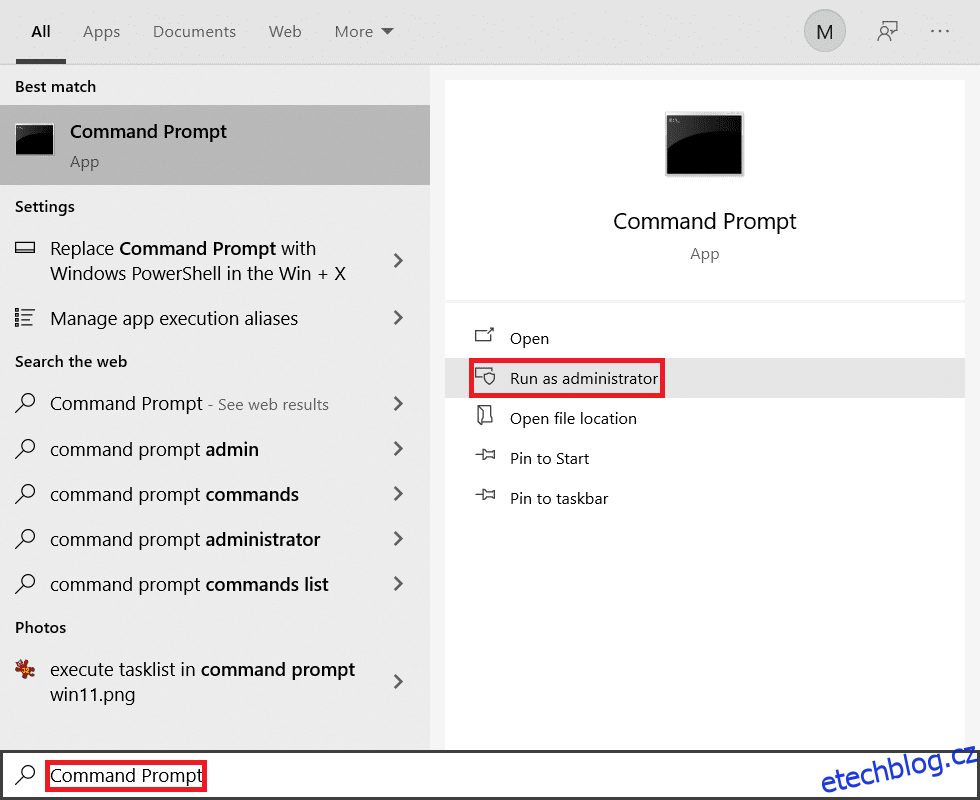
2. V dialogovém okně Řízení uživatelských účtů klikněte na „Ano“.
3. Napište příkaz: cd <zdroj> a stiskněte Enter (nahraďte <zdroj> cestou k souboru).
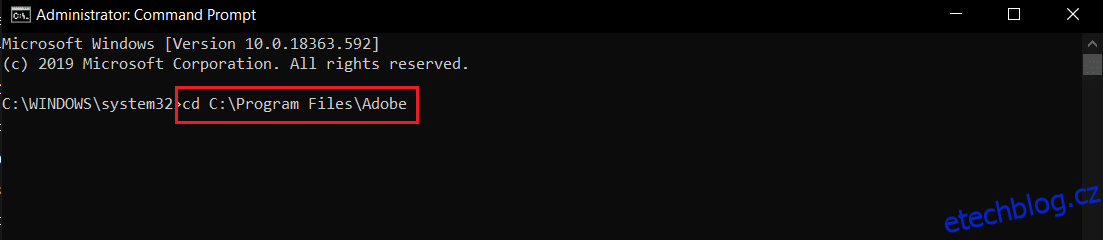
4. Zadejte následující příkaz a stiskněte klávesu Enter:
tar -xvzf <FileToBeExtracted> -C <destination>(Nahraďte <FileToBeExtracted> názvem souboru a <destination> cílovou složkou).

5. Otevřete cílovou složku, kde naleznete extrahované soubory.
Metoda 2: Nástroj 7-Zip
Další možností je použití externího nástroje, jako je 7-Zip:
1. Stáhněte a nainstalujte 7-Zip.
2. Spusťte 7-Zip.
3. Najděte soubor GZ a klikněte nahoře na „Extrahovat“.
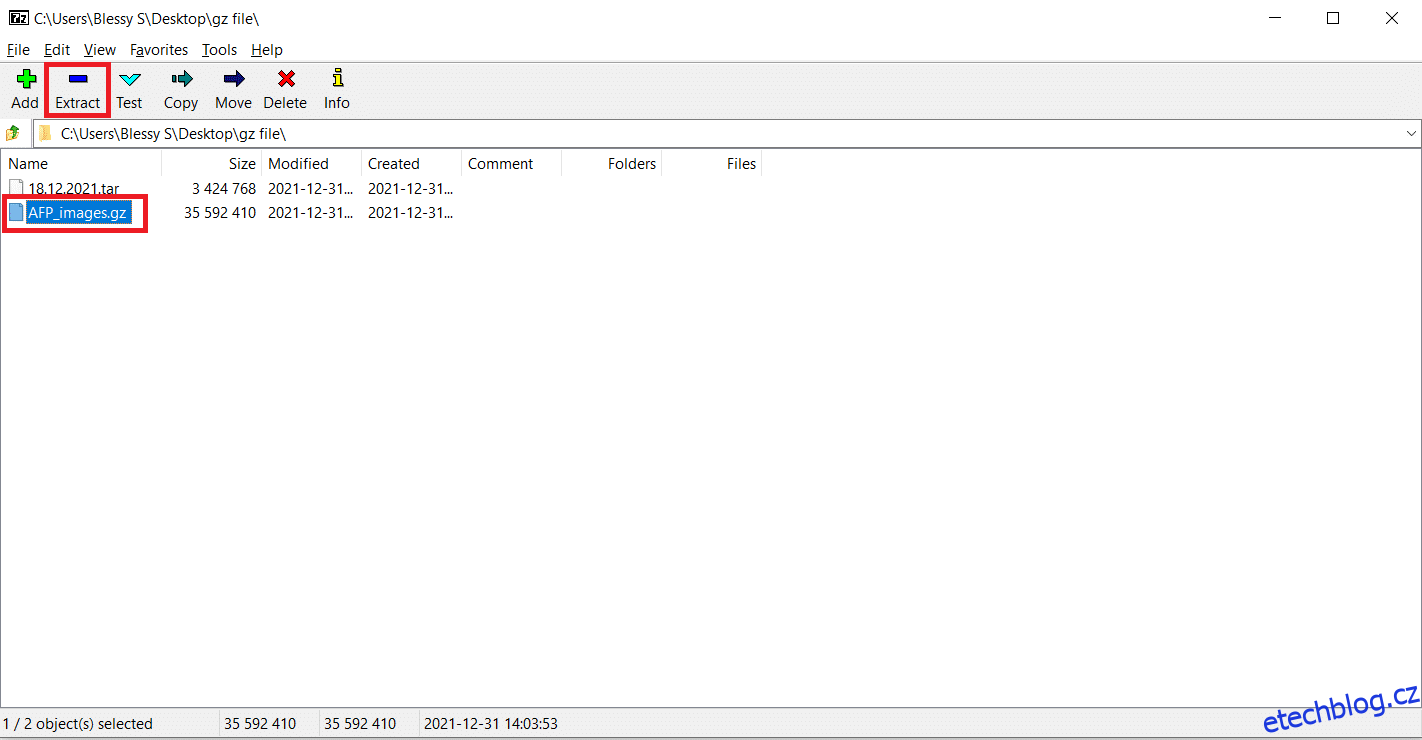
4. Vyberte cílovou složku a klikněte na OK.
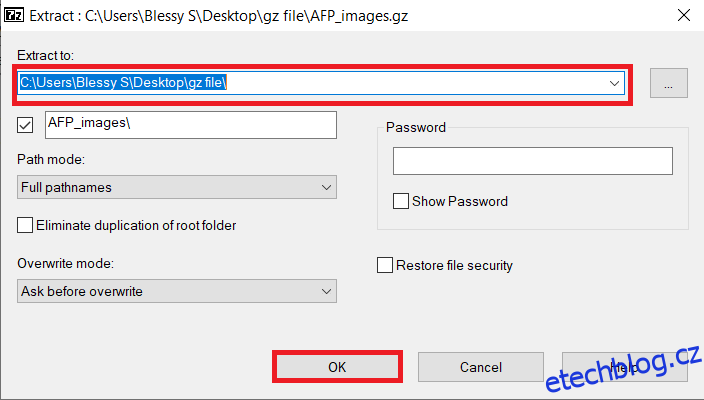
Metoda 3: Nástroj WinZip
Podobně lze použít i WinZip:
1. Stáhněte a nainstalujte WinZip.
2. Spusťte WinZip.
3. Vyhledejte soubor GZ a vpravo klikněte na „Otevřít“.
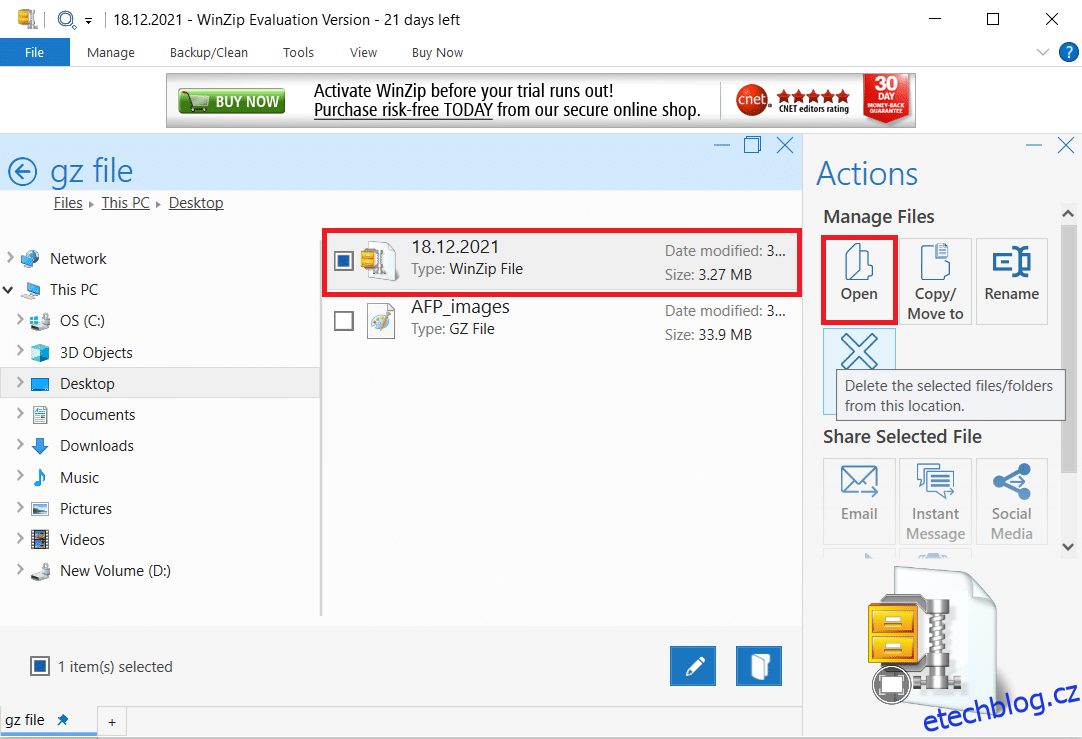
4. Zvolte, kam chcete rozbalit obsah.
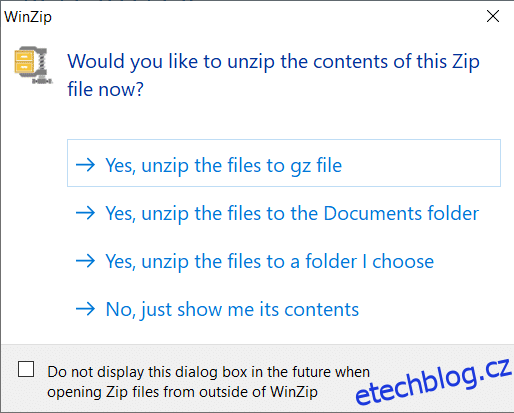
Otevírání GZ na Androidu
Pro Android je řešením aplikace třetí strany, například AndroZip. Postup je následující:
1. Stáhněte si AndroZip.
2. Spusťte aplikaci a dokončete nastavení.
3. Najděte soubor GZ a klepněte na něj.
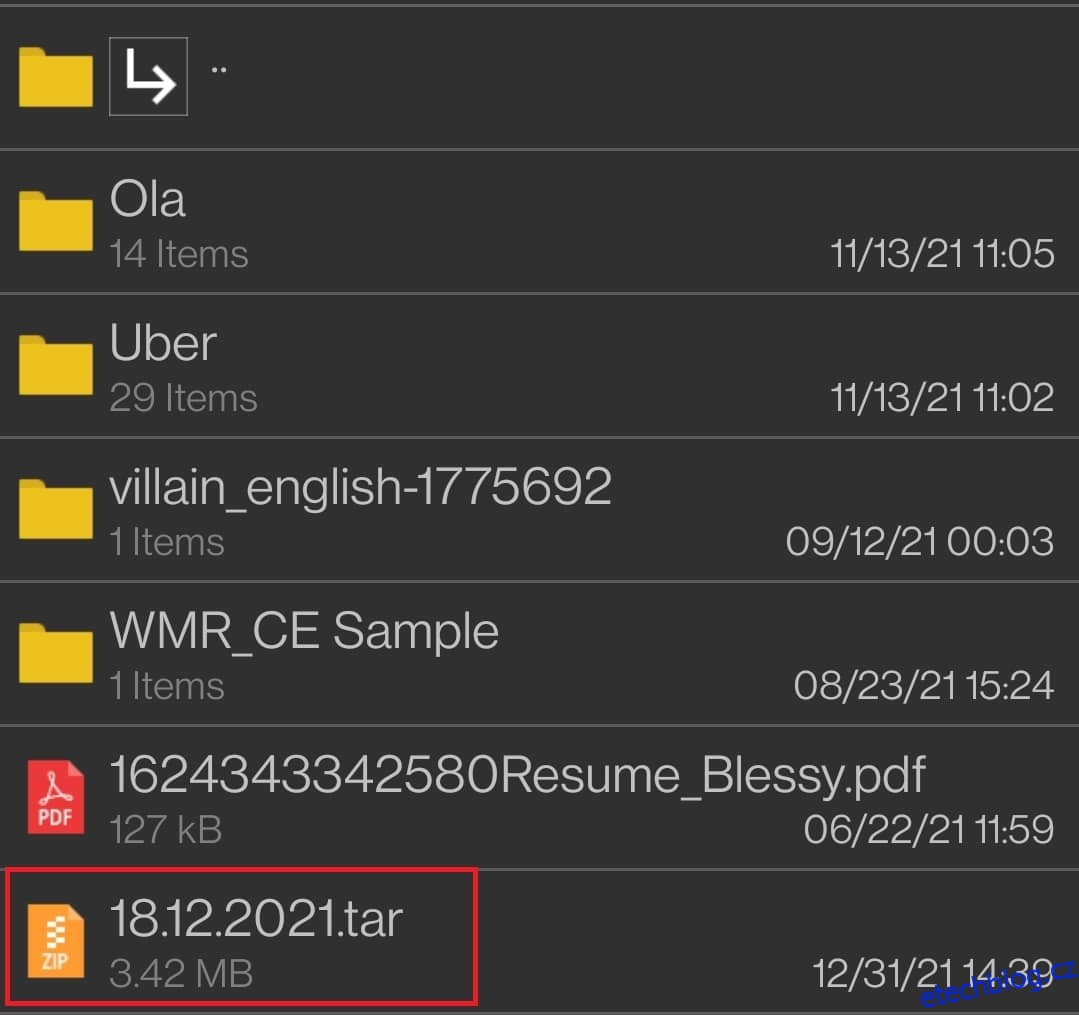
4. Vyberte cílovou složku a klepněte na OK.
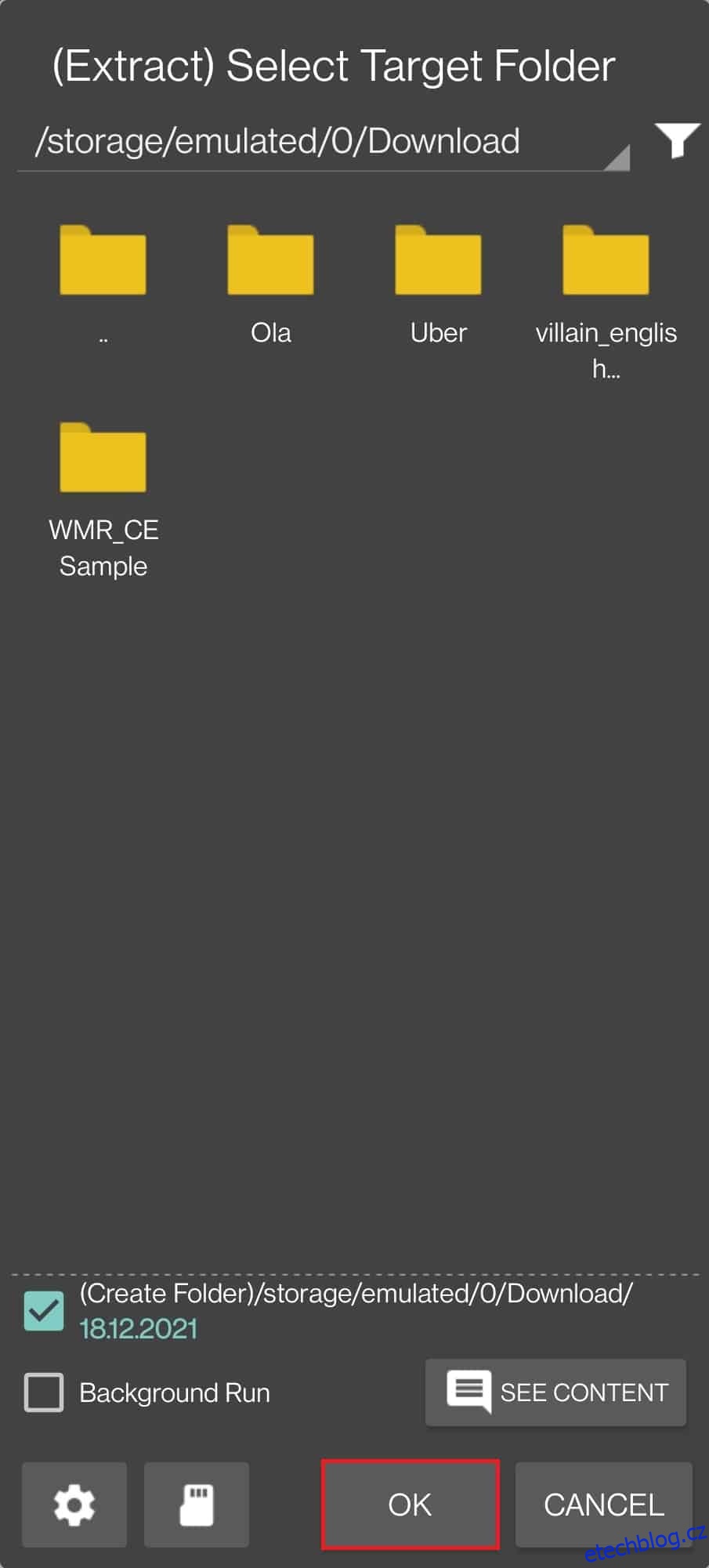
5. Klepnutím na „Otevřít“ zobrazte obsah extrahovaných souborů.
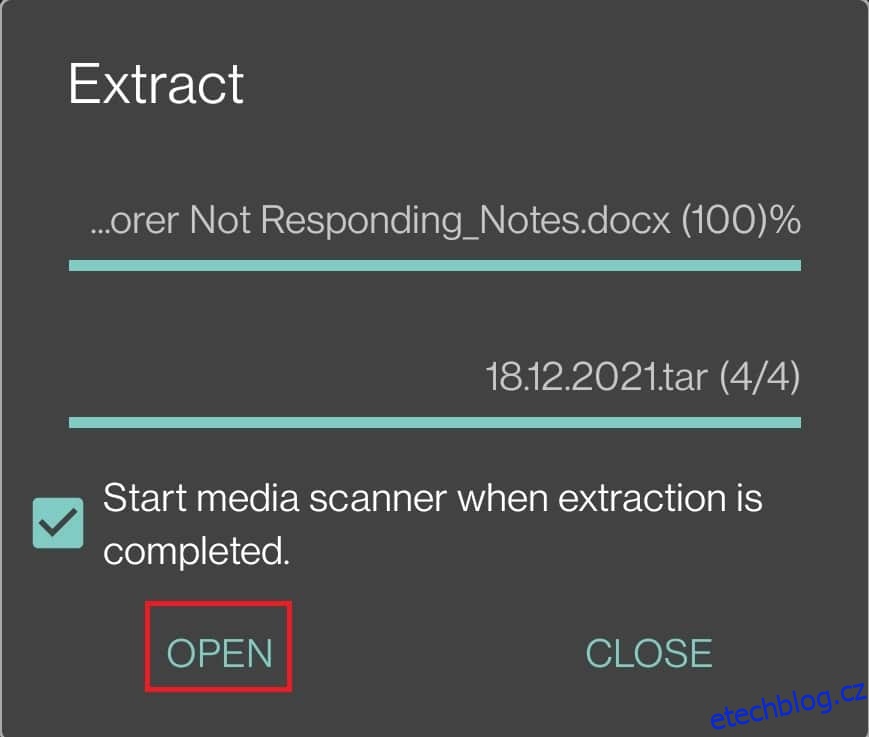
Otevírání GZ online
Pro online otevírání souborů GZ lze využít webové nástroje. Princip je následující:
1. Soubor GZ přetáhněte nebo jej nahrajte z vašeho zařízení.
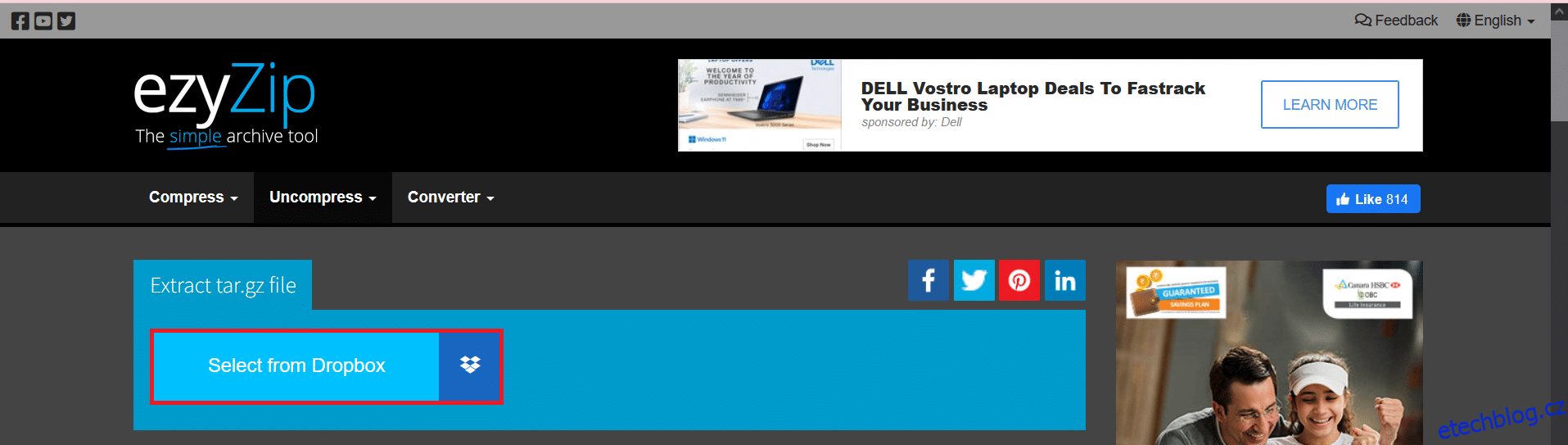
2. Po rozbalení souborů klikněte na „Stáhnout“ nebo „Uložit“.
Často kladené otázky (FAQ)
Q1. Je bezpečné používat WinZip a 7-Zip?
A1. Ano, za předpokladu, že je stahujete z oficiálních stránek WinZip a 7-Zip. Jsou bezpečné a neobsahují škodlivý kód.
Q2. Jsou soubory GZ nebezpečné?
A2. Soubory GZ jsou jen komprimované archivy, a samy o sobě nejsou nebezpečné. Nebezpečí by mohlo hrozit, pokud by obsahovaly škodlivý software.
Q3. Rozbalí se soubor změnou přípony?
A3. Přejmenování souboru s koncovkou .gz nebo jinou nerozbalí soubor. K tomu je potřeba specializovaný software.
Q4. Poškodí změna přípony souboru jeho obsah?
A4. Přípona souboru definuje jeho typ a umožňuje jednoduché otevření. Změna přípony nepoškodí data, ale změní výchozí program pro jeho otevření.
Doporučení:
Doufáme, že článek objasnil, jak otevřít soubor GZ na Windows 10, Androidu i online. Pokud máte další otázky nebo doplňky, neváhejte je uvést v komentářích.